Hp PHOTOSMART R740 User Manual [hu]
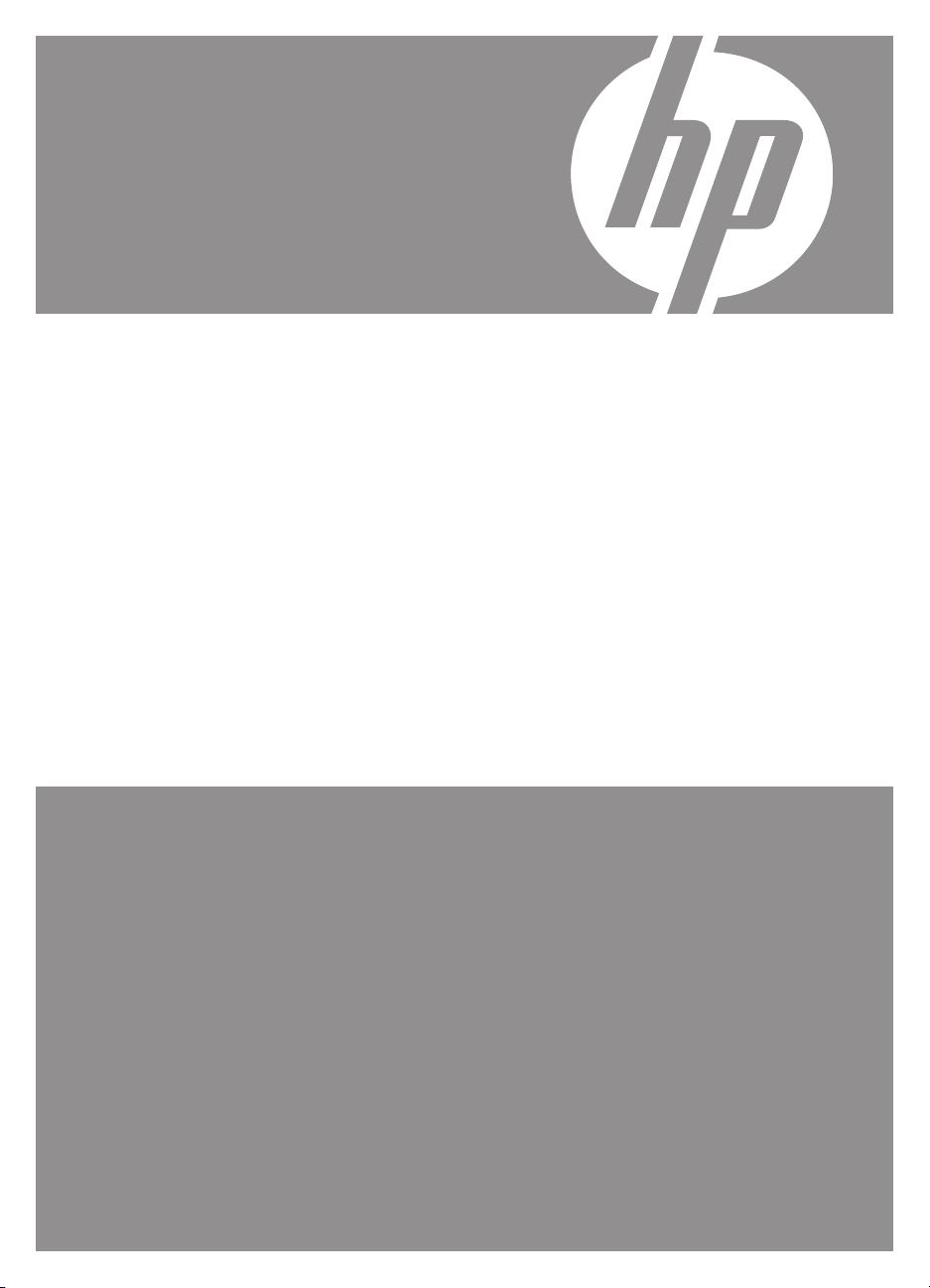
HP Photosmart R740
sorozatú digitális
fényképezőgép
Felhasználói Kézikönyv
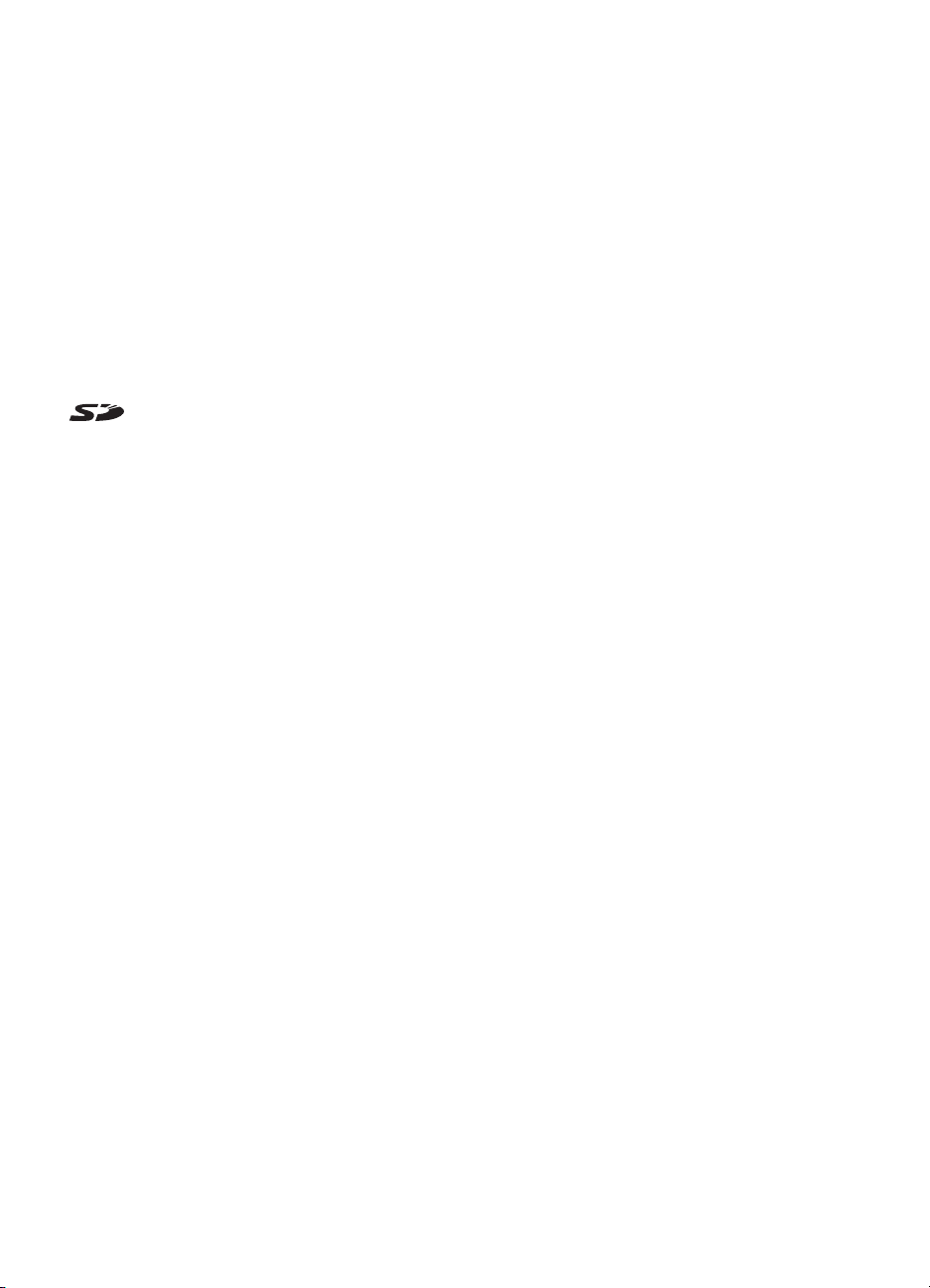
Jogi közlemények és
figyelmeztetések
© Copyright 2007 Hewlett-Packard
Development Company, L.P.
Az itt szereplő adatok és információk
külön értesítés nélkül megváltozhatnak.
A HP termékeihez és szolgáltatásaival
járó jótállást csak kifejezetten az
ezekkel a termékeket és
szolgáltatásokat kísérő nyilatkozatok
tartalmaznak. Az itt leírtak semmilyen
formában nem érvényesíthetők mint
további jótállási feltételek. A HP nem
vállal felelősséget az itt leírtakban
szereplő technikai vagy szerkesztői
hibákért vagy kihagyásokért.
A Windows® a Microsoft Corporation
bejegyzett védjegye az Egyesült
Államokban.
Az SD embléma az embléma
tulajdonosának védjegye.
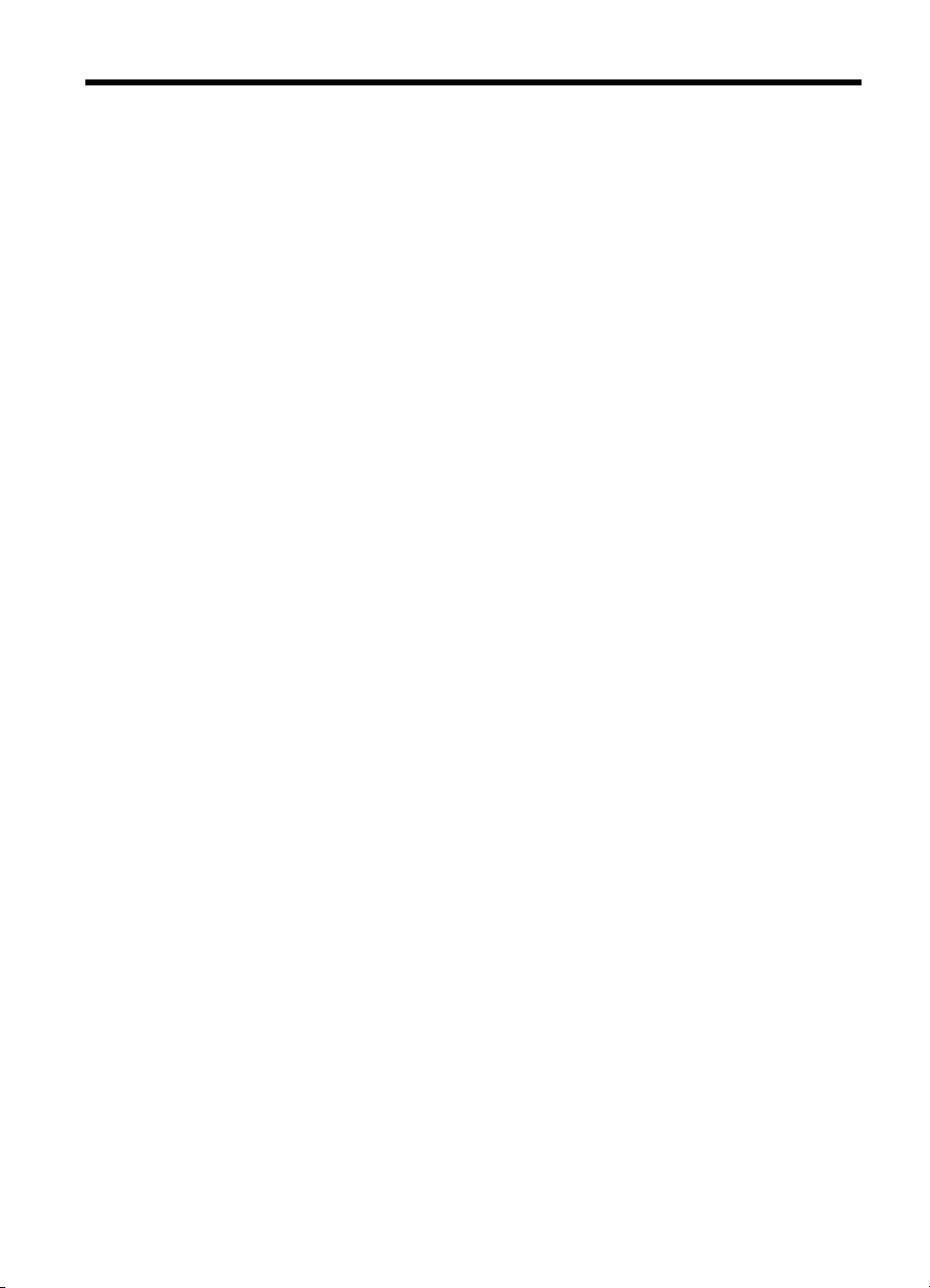
Tartalom
1Kezdő lépések
A fényképezőgép teteje és hátulja .............................................................................................3
A fényképezőgép eleje, oldala és alja........................................................................................4
Fényképezés előtt......................................................................................................................4
Az akkumulátor feltöltése.....................................................................................................4
Az akkumulátor behelyezése................................................................................................5
A fényképezőgép bekapcsolása...........................................................................................5
A nyelv kiválasztása.............................................................................................................5
Régió beállítása....................................................................................................................5
A dátum és idő beállítása.....................................................................................................5
Opcionális memóriakártya behelyezése és formázása........................................................6
A szoftver telepítése.............................................................................................................7
A fényképezőgép használata.....................................................................................................8
2 Fényképek és videók készítése
Fényképezés..............................................................................................................................9
Videoklipek felvétele.................................................................................................................10
Azonnali lejátszás.....................................................................................................................10
Automata fókusz és exponálási idő..........................................................................................10
Fókuszálás a tárgyra..........................................................................................................11
Fókusz optimalizálása........................................................................................................11
Fókusz rögzítése funkció használata.................................................................................11
Exponálási idő optimalizálása............................................................................................12
Zoom használata......................................................................................................................12
Optikai zoom.......................................................................................................................13
Digitális zoom.....................................................................................................................13
3 A képek és videók készítése során alkalmazható beállítások
A vaku beállítása......................................................................................................................14
Vakubeállítás - Red-Eye (Vörösszem-hatás).....................................................................14
A Picture Capture (Fényképezés) és Video Record (Videofelvétel) menük használata...........15
Az Időzítő használata.........................................................................................................16
Sorozatkép készítése.........................................................................................................17
4 Képek és videofelvételek visszajátszása
Képek törlése............................................................................................................................19
Indexképek nézegetése............................................................................................................19
Képek nagyítása.......................................................................................................................19
A Playback Menu (Visszajátszás menü) használata................................................................20
Vörösszem-hatás eltávolítása............................................................................................20
A Favorites (Kedvencek) megjelölés hozzáadása a képekhez..........................................21
Diavetítés............................................................................................................................21
5 A Tervező galéria használata
Átszínezés................................................................................................................................22
Keretezés..................................................................................................................................23
1
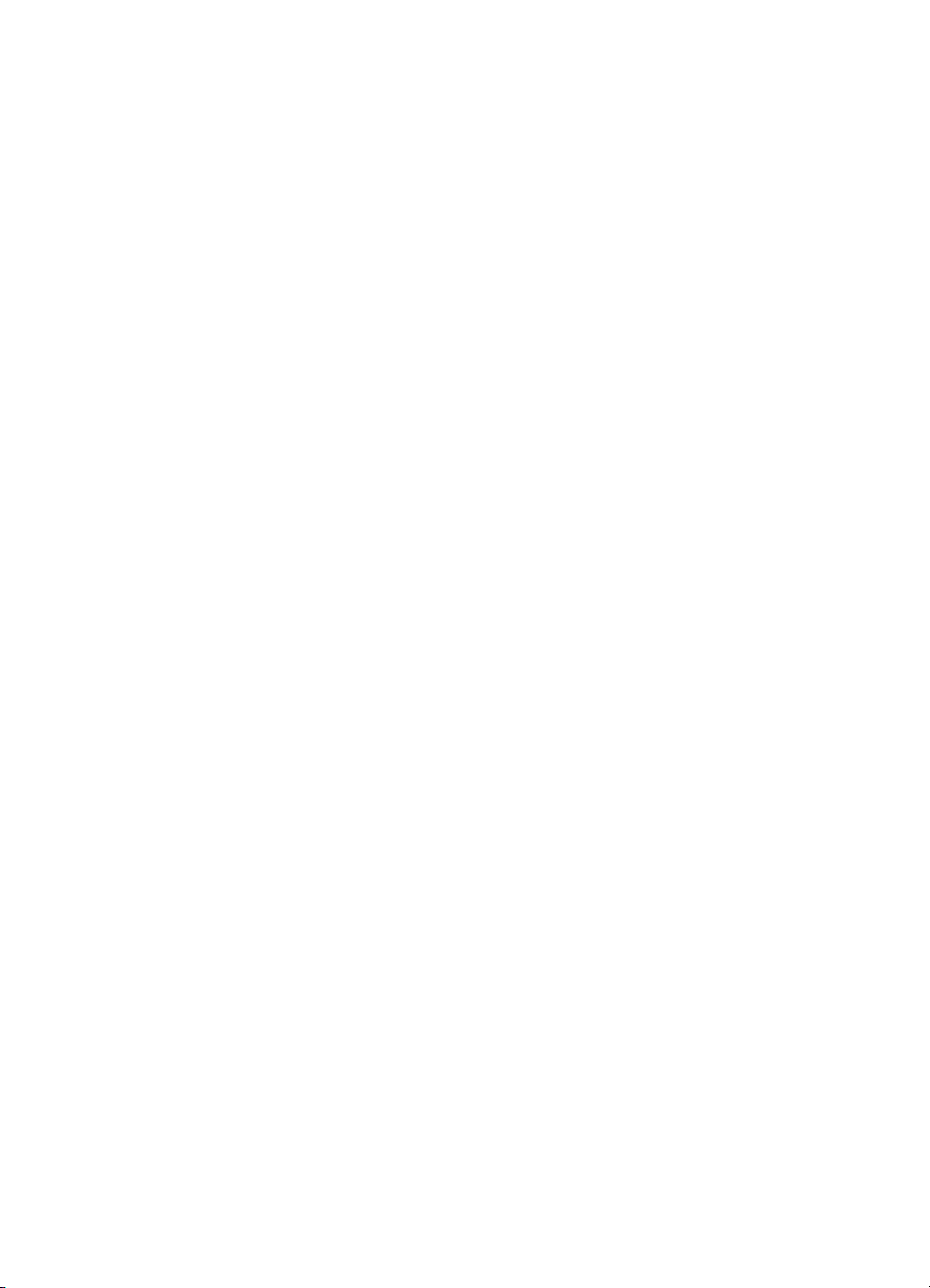
Képek körülvágása...................................................................................................................23
6 Képek számítógépre másolása és nyomtatása
Képek másolása a HP Photosmart szoftverrel.........................................................................25
Képek másolása a HP Photosmart szoftver nélkül...................................................................26
Csatlakoztatás a számítógéphez........................................................................................26
Memóriakártya-olvasó használata......................................................................................27
Képek közvetlen nyomtatása....................................................................................................27
7 A HP Photosmart Express használata
A Photosmart Express menü használata.................................................................................29
A nyomtatandó képek megjelölése...........................................................................................29
Nyomatok online vásárlása......................................................................................................30
Képek megosztása...................................................................................................................31
Online célhelyek megadása a fényképezőgépen ..............................................................31
Képek elküldése online célhelyekre...................................................................................32
8 A Camera Setup Menu (Fényképezőgép beállítása menü) használata..............................33
9 Hibaelhárítás
A fényképezőgép visszaállítása alaphelyzetbe........................................................................34
Problémák és megoldásuk.......................................................................................................34
A fényképezőgép hibaüzenetei................................................................................................40
10 Terméktámogatás
Hasznos honlapok....................................................................................................................41
Segítségkérés...........................................................................................................................41
A Az akkumulátorok kezelése
Amit az akkumulátorokról feltétlenül tudni kell..........................................................................43
Az akkumulátor üzemidejének meghosszabbítása..................................................................43
Biztonsági tudnivalók az akkumulátorok használatához..........................................................43
Töltöttségiszint-jelzők...............................................................................................................44
Az akkumulátor egy feltöltésével készíthető képek száma:.....................................................44
A HP Photosmart LI40 akkumulátor feltöltése..........................................................................44
Biztonsági tudnivalók az akkumulátorok töltéséhez.................................................................45
BJellemzők
Memóriakapacitás.....................................................................................................................47
Képminőség..............................................................................................................................47
Tárgymutató..................................................................................................................................48
2
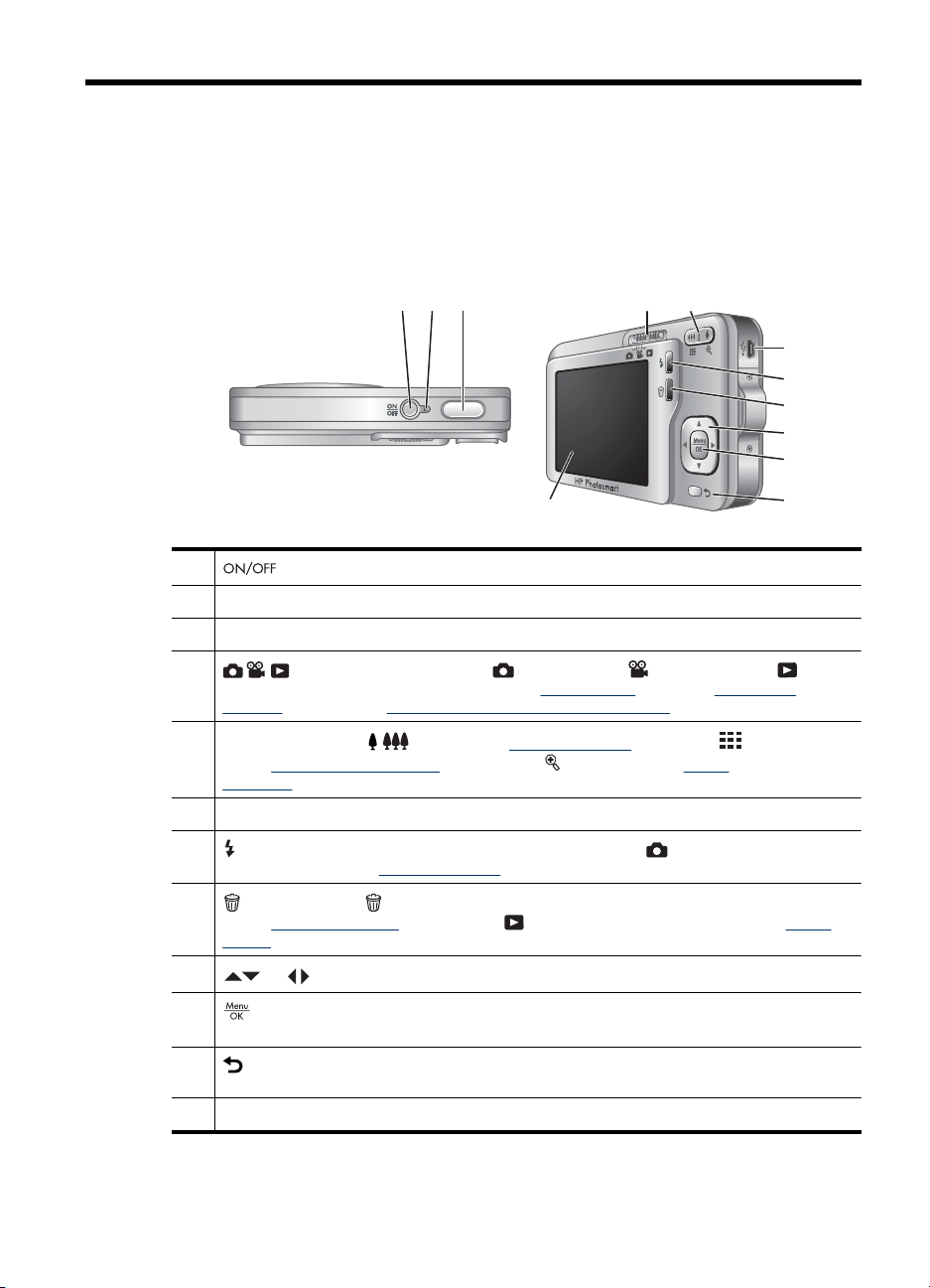
1Kezdő lépések
Ez a rész segít Önnek abban, hogy megismerkedjen a fényképezőgép vezérlésével,
beállíthassa a digitális fényképezőgépét, és elkezdhessen fényképeket készíteni.
A fényképezőgép teteje és hátulja
321
4 5
12
1
2 Tápellátás jelzőfény.
3 Exponáló gomb.
4
5
6 USB-csatlakozó.
7
8
9
10
11
12 Kijelző.
gomb.
Visszajátszás üzemmódja között vált (lásd: „Fényképezés,” 9. oldal, „Videoklipek
felvétele,” 10. oldal és „Képek és videofelvételek visszajátszása,” 18. oldal).
Zoom szabályzó - a / Zoom (lásd: „Zoom használata,” 12. oldal), Indexkép
(lásd: „
nagyítása,” 19. oldal) funkciók elérése.
üzemmódjában lásd: „A vaku beállítása,” 14. oldal).
(lásd: „Azonnali lejátszás,” 10. oldal) és Visszajátszás üzemmódban (lásd: „Képek
törlése,” 19. oldal).
jóváhagyása.
tartva minden menüből kilép.
választó - a fényképezőgép Fényképezés, Videofelvétel és
Indexképek nézegetése,” 19. oldal) és Nagyítás (lásd: „Képek
Vaku gomb - a vakubeállítások elérése a fényképezőgép Fényképezés
Törlés gomb - a Delete (Törlés) funkció elérése Azonnali lejátszás módban
és gombok - a menük és a képek között lapozhat velük.
gomb - a fényképezőgép menüinek megnyitása, menüpontok kiválasztása, műveletek
Vissza gomb - visszatérés az előző menühöz vagy nézethez. Folyamatosan nyomva
6
7
8
9
10
11
Kezdő lépések 3
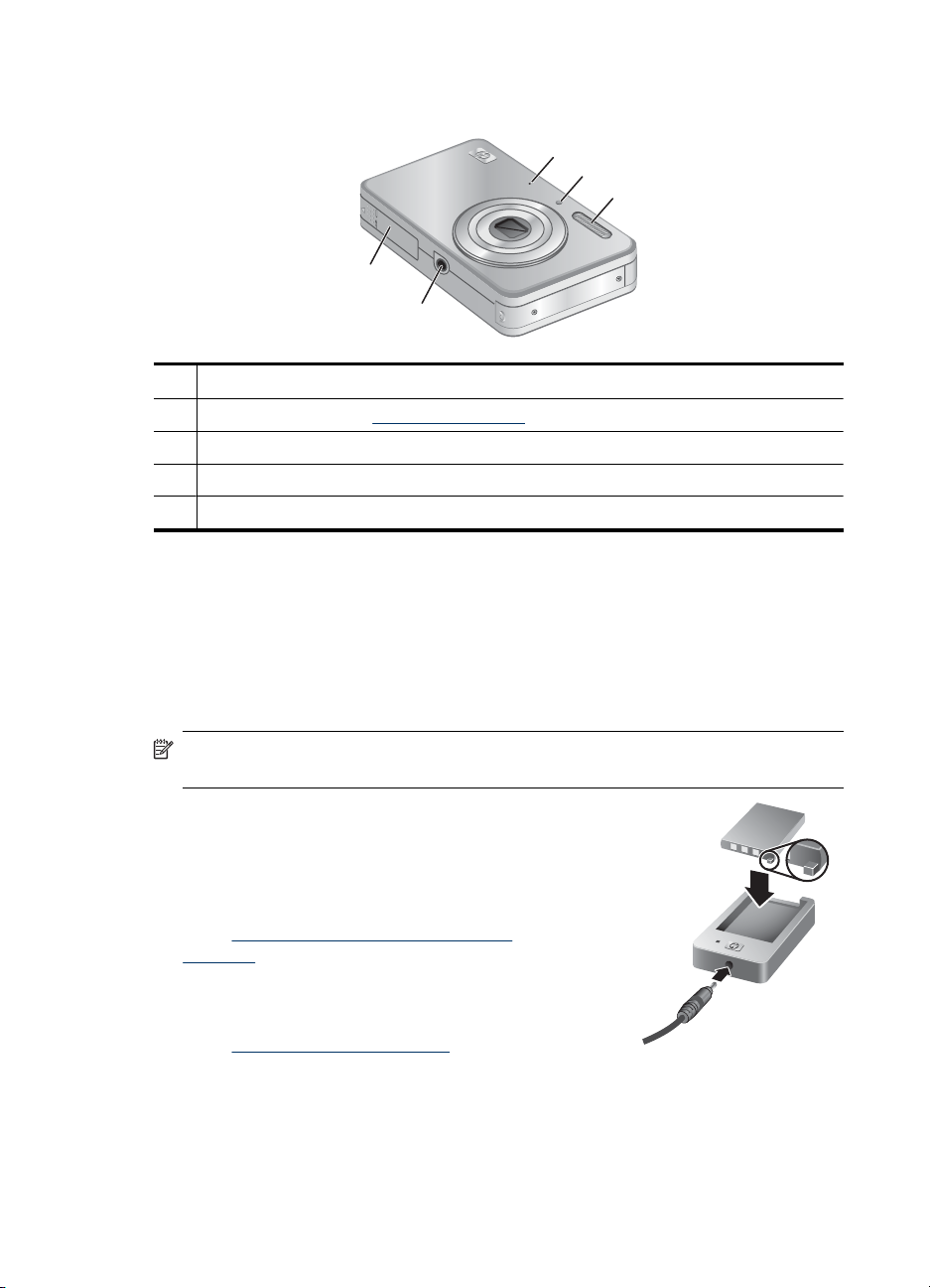
1. fejezet
A fényképezőgép eleje, oldala és alja
5
4
1 Mikrofon.
2 Időzítő jelzőfény (lásd: „Az Időzítő használata,” 16. oldal).
3 Vaku.
4 Állvány csatlakozója.
5 Elem- és memóriakártya-fedél.
Fényképezés előtt
Fénykép vagy videó készítése előtt tegye a következőket.
1
2
3
Az akkumulátor feltöltése
Az akkumulátort az első használat előtt töltse fel teljesen a fényképezőgéphez kapott
töltővel.
Megjegyzés A fényképezőgép újratölthető HP Photosmart LI40 jelű akkumulátorral
működtethető. A töltőben ne töltsön ettől eltérő típusú akkumulátort.
1. Dugja be a töltőt az elektromos dugaszolóaljzatba,
majd az ábrán látható módon helyezze be az
akkumulátort a töltőbe.
Amíg az akkumulátor töltődik, a töltő töltésjelző fénye
narancssárgán világít. Az akkumulátor töltése akkor
fejeződik be, amikor a fény zöldre vált. A töltési időket
lásd: „
A HP Photosmart LI40 akkumulátor
feltöltése,” 44. oldal.
2. Vegye ki az akkumulátort a töltőből, miután teljesen
feltöltődött. A HP Photosmart LI40 akkumulátor
biztonságos kezelésével és tárolásával kapcsolatban
lásd: „
Az akkumulátorok kezelése,” 43. oldal.
4Kezdő lépések
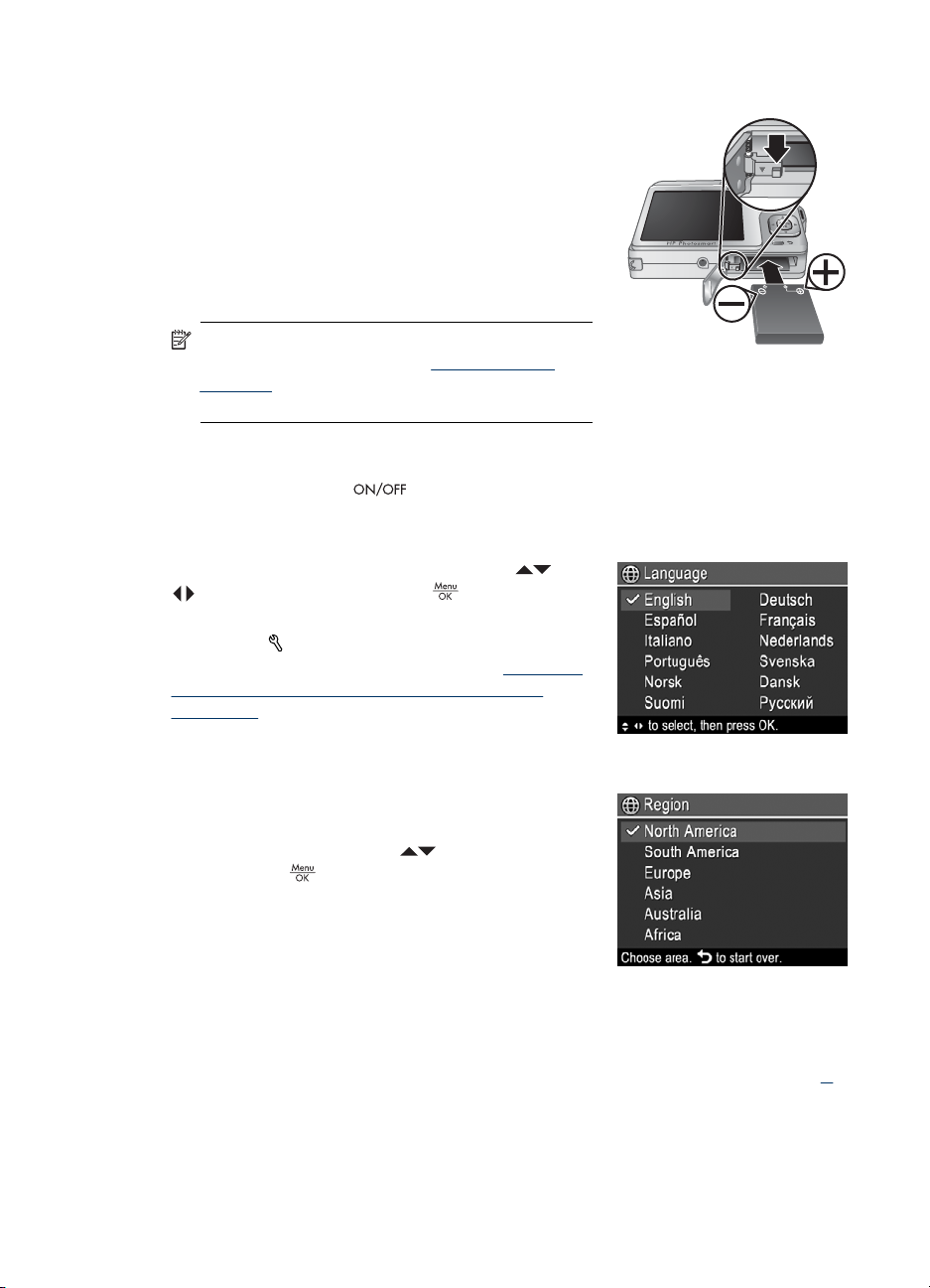
Az akkumulátor behelyezése
1. Az elem- és memóriakártya-fedélen lévő jelzésnek
megfelelően csúsztassa el a fedél reteszét, és
nyissa ki az elem- és memóriakártya-fedelet.
2. Illessze az akkumulátort a nagyobbik nyílásba, és
nyomja be úgy, hogy a retesz rögzítse.
3. Zárja be az elem- és memóriakártya-fedelet.
Az akkumulátor eltávolításához az ábrán látható
módon mozdítsa el az akkumulátor reteszét, amíg az
akkumulátor ki nem ugrik.
Megjegyzés Az akkumulátort az első használat
előtt töltse fel teljesen (lásd: „
feltöltése,” 4. oldal). Mielőtt kivenné az
akkumulátort, kapcsolja ki a fényképezőgépet.
A fényképezőgép bekapcsolása
A fényképezőgépet az gomb megnyomásával kapcsolhatja be és ki.
A nyelv kiválasztása
A kívánt nyelv kiválasztásához használja a
nyilakat, majd nyomja meg a gombot.
A választott nyelv későbbi megváltoztatásához
használja a
(Fényképezőgép beállításai) menüt (lásd: „
Setup Menu (Fényképezőgép beállítása menü)
használata,” 33. oldal).
Camera Setup Menu
Az akkumulátor
A Camera
Régió beállítása
A nyelv és a régió beállítás együtt határozza meg az
alapértelmezett dátumformátumot.
Válassza ki a kívánt régiót a
nyomja meg a
A dátum és idő beállítása
Az idő pontos beállításával elősegíti a képek megtalálását, miután áttöltötte őket a
számítógépre, illetve biztosítja, hogy pontosan legyenek megjelölve, ha a dátum- és
időbélyeget használja. Lásd: a Date & Time Imprint (Dátum, idő megjelenítése), „
gombokkal, majd
gombot.
A
Fényképezés előtt 5
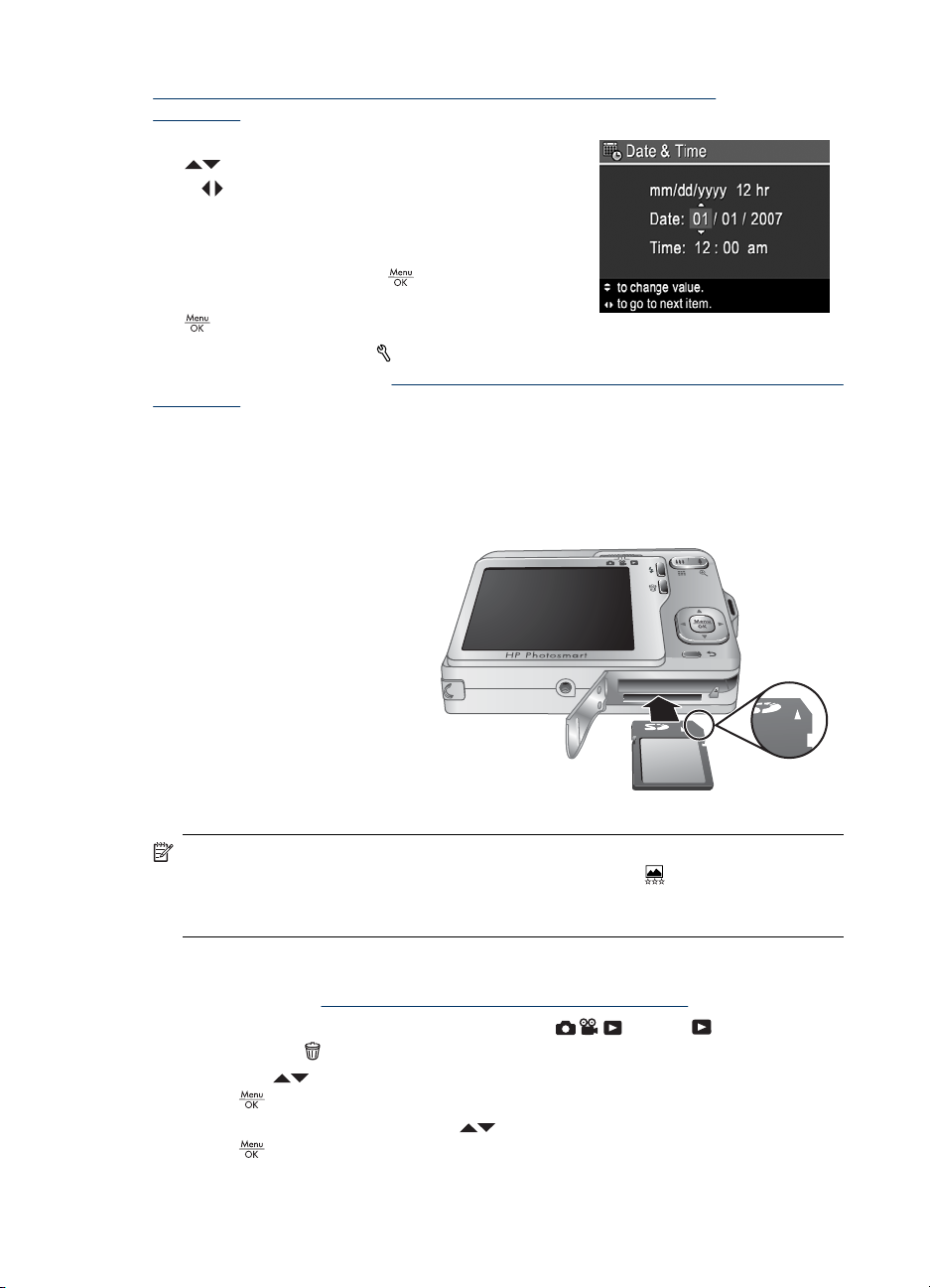
1. fejezet
Picture Capture (Fényképezés) és Video Record (Videofelvétel) menük
használata,” 15. oldal.
1. A kijelölt érték beállításához használja a
nyilakat.
2. A
nyilakkal jelölje ki a további elemeket, és
ismételje az 1. lépést mindaddig, amíg a dátum
és az idő megfelelően be nincs állítva.
3. Amint helyes a dátum és az idő formátuma és
beállítása, nyomja meg a
gombot, majd a
megerősítéshez ismét nyomja meg a
gombot.
A dátumot és időt később a
menüben módosíthatja (lásd: „
Camera Setup Menu (Fényképezőgép beállításai)
A Camera Setup Menu (Fényképezőgép beállítása menü)
használata,” 33. oldal).
Opcionális memóriakártya behelyezése és formázása
A fényképezőgép normál, nagy sebességű és nagy kapacitású Secure Digital (SD és
SDHC) memóriakártyákkal használható. A kártyák kapacitása 32 MB és 8 GB között
lehet.
1. Kapcsolja ki a
fényképezőgépet, és nyissa
ki az elem- és
memóriakártya-fedelet.
2. Helyezzen be egy
memóriakártyát a kisebbik
nyílásba, az ábrán látható
módon. A kártyának a
helyére kell pattannia.
3. Zárja be az elem- és
memóriakártya-fedelet,
és kapcsolja be a
fényképezőgépet.
Megjegyzés Ha behelyezte a memóriakártyát, és bekapcsolja a fényképezőgépet,
a kijelzőn megjelenik az aktuális képminőség-beállítással (
memóriakártyára készíthető képek száma. A fényképezőgéppel egyszerre maximum
2000 képet lehet a memóriakártyán tárolni.
Az első használat előtt mindig formázza az új memóriakártyát. A formázás töröl minden
képet a kártyáról, ezért bizonyosodjon meg, hogy előtte minden képet áttöltött a
számítógépre (lásd: „
1. A fényképezőgép bekapcsolása után állítsa az
2.
Nyomja meg a
3.
Jelölje ki a
meg a
4.
A formázás indításához jelölje ki a
meg a
6Kezdő lépések
Image Quality) a
Képek számítógépre másolása és nyomtatása,” 25. oldal).
gombot állásba.
gombot.
gombokkal a Format Card (Kártya formázása) pontot, és nyomja
gombot.
gombokkal a Yes (Igen) pontot, és nyomja
gombot.
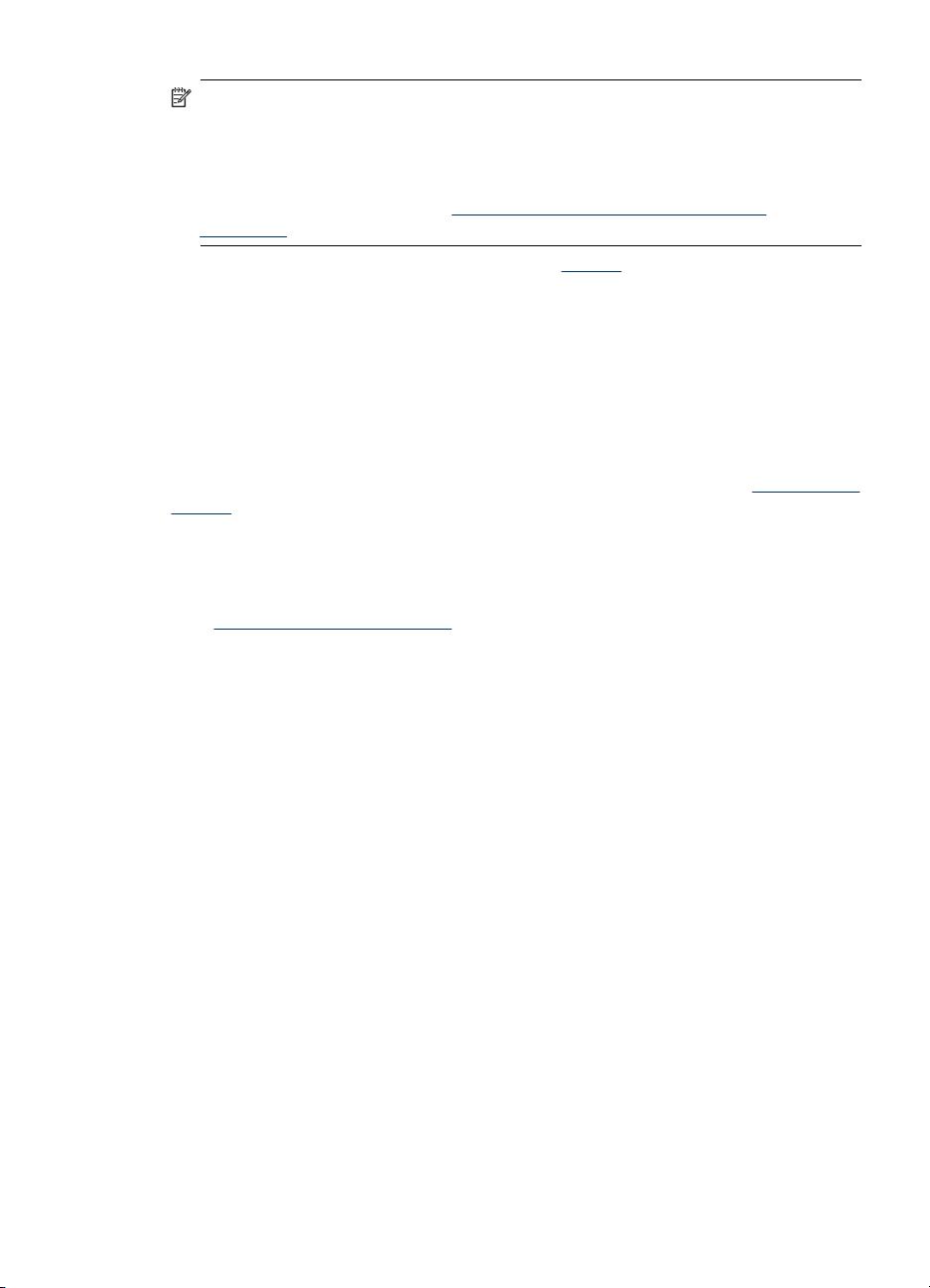
Megjegyzés Ha memóriakártyát helyez a fényképezőgépbe, a gép az összes új
képet és videoklipet a kártyán tárolja, nem a belső memóriában. A belső memória
használatához és az ott tárolt képek megtekintéséhez kapcsolja ki a
fényképezőgépet, majd vegye ki a memóriakártyát. A képek belső memóriából egy
memóriakártyába való áthelyezéséről lásd a Képek áthelyezése kártyára című
fejezetet a következő részben: „
használata,” 20. oldal.
A támogatott memóriakártyákról bővebben lásd: „Tárolás,” 46. oldal.
A szoftver telepítése
A HP Photosmart szoftver segítségével lehetősége van a képeket és videoklipeket
áttölteni a számítógépre, valamint szerkesztheti a tárolt képeket (vörösszem-hatás
eltávolítása, forgatás, vágás, átméretezés stb).
A HP Photosmart szoftver telepítéséhez a számítógépnek eleget kell tennie a
fényképezőgép csomagolásán feltüntetett rendszerkövetelményeknek.
Ha nehézsége támadt a HP Photosmart szoftver telepítése vagy használata során, a
Hewlett-Packard alábbi támogatási honlapján talál bővebb információkat:
support. Az ismertté vált problémák javításait gyakran a firmware egy új kiadásában
teszik közzé. A digitális fényképezőgép minél optimálisabb használata érdekében
időnként keresse fel ezt a webhelyet, ahol megtalálható a fényképezőgép frissített
firmware-e, szoftverei és illesztőprogramjai.
A fényképezőgép és a Windows Vista rendszer együttes használatával kapcsolatban
lásd:
www.hp.com/go/windowsvista (angol nyelvű oldal).
Windows:
1. Zárjon be minden alkalmazást, és ideiglenesen tiltsa le a vírusellenőrző programokat.
2. Helyezze be a HP Photosmart Software CD-t a CD-meghajtóba, és kövesse a
képernyőn megjelenő utasításokat. Ha a telepítési képernyő nem jelenik meg,
kattintson a Start gombra, majd a Futtatás parancsra, írja be: D:\Setup.exe (a D
helyén a CD-meghajtó betűjele álljon), majd végül kattintson az OK gombra.
3. Ha a szoftver telepítése befejeződött, engedélyezze újra a vírusellenőrző
programokat.
Macintosh:
1. Helyezze a HP Photosmart Software CD-t a CD-meghajtóba.
2. Kattintson duplán a CD-ikonra a számítógép asztalán.
3. Kattintson duplán a telepítő ikonjára, majd kövesse a képernyőn megjelenő
utasításokat.
A telepítés befejezése és a számítógép újraindítása után a System Preferences
(Rendszerbeállítások) automatikusan megjeleníti a HP Photosmart Camera
(HP Photosmart fényképezőgép) beállításait. A beállításokat módosíthatja úgy, hogy a
HP Photosmart szoftver automatikusan elinduljon, amikor a fényképezőgépet a
Macintosh számítógéphez csatlakoztatja (további tudnivalókért kattintson a
HP Photosmart Camera (HP Photosmart fényképezőgép) beállítás-
párbeszédpanelének súgó gombjára).
A Playback Menu (Visszajátszás menü)
www.hp.com/
Fényképezés előtt 7
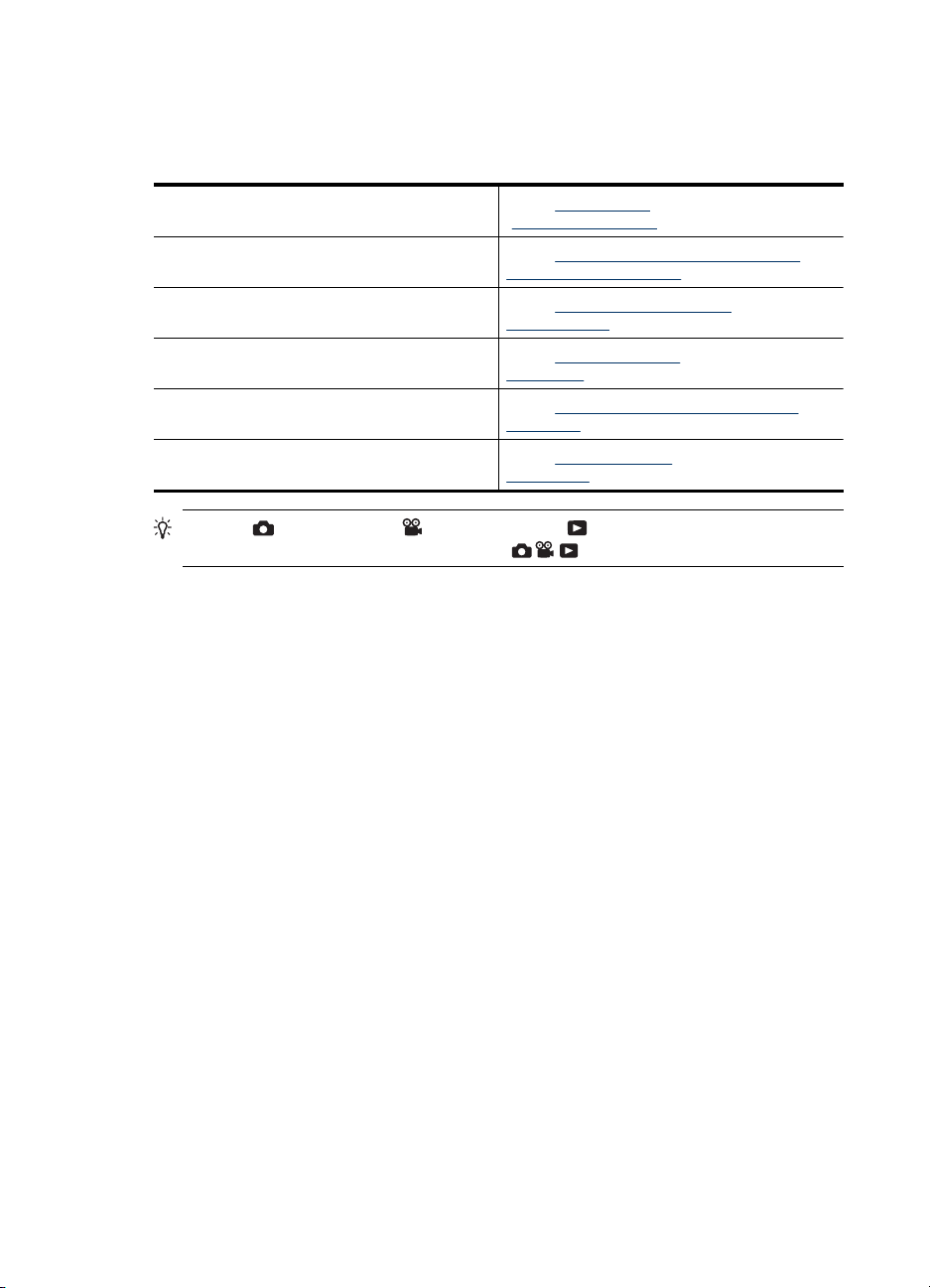
1. fejezet
A fényképezőgép használata
A beállítások végeztével a fényképezőgép készen áll a képek és videók készítésére és
visszajátszására.
A képek és videók készítéséről bővebben Lásd: „Fényképezés,” 9. oldal és
A fényképezés és videofelvétel beállításaival
kapcsolatos tudnivalók
A képek és videók visszajátszásáról bővebben Lásd: „Képek és videofelvételek
A képek feljavításáról bővebben Lásd: „A Tervező galéria
A képek fényképezőgépről számítógépre
történő másolásáról bővebben
A képek nyomtatásáról bővebben Lásd: „Képek közvetlen
„Videoklipek felvétele,” 10. oldal.
Lásd: „A képek és videók készítése során
alkalmazható beállítások,” 14. oldal.
visszajátszása,” 18. oldal.
használata,” 22. oldal.
Lásd: „Képek másolása a HP Photosmart
szoftverrel,” 25. oldal.
nyomtatása,” 27. oldal.
Tipp A Fényképezés, Videofelvétel és Visszajátszás üzemmódok
közötti váltáshoz állítsa a fényképezőgép
gombját a kívánt állásba.
8Kezdő lépések
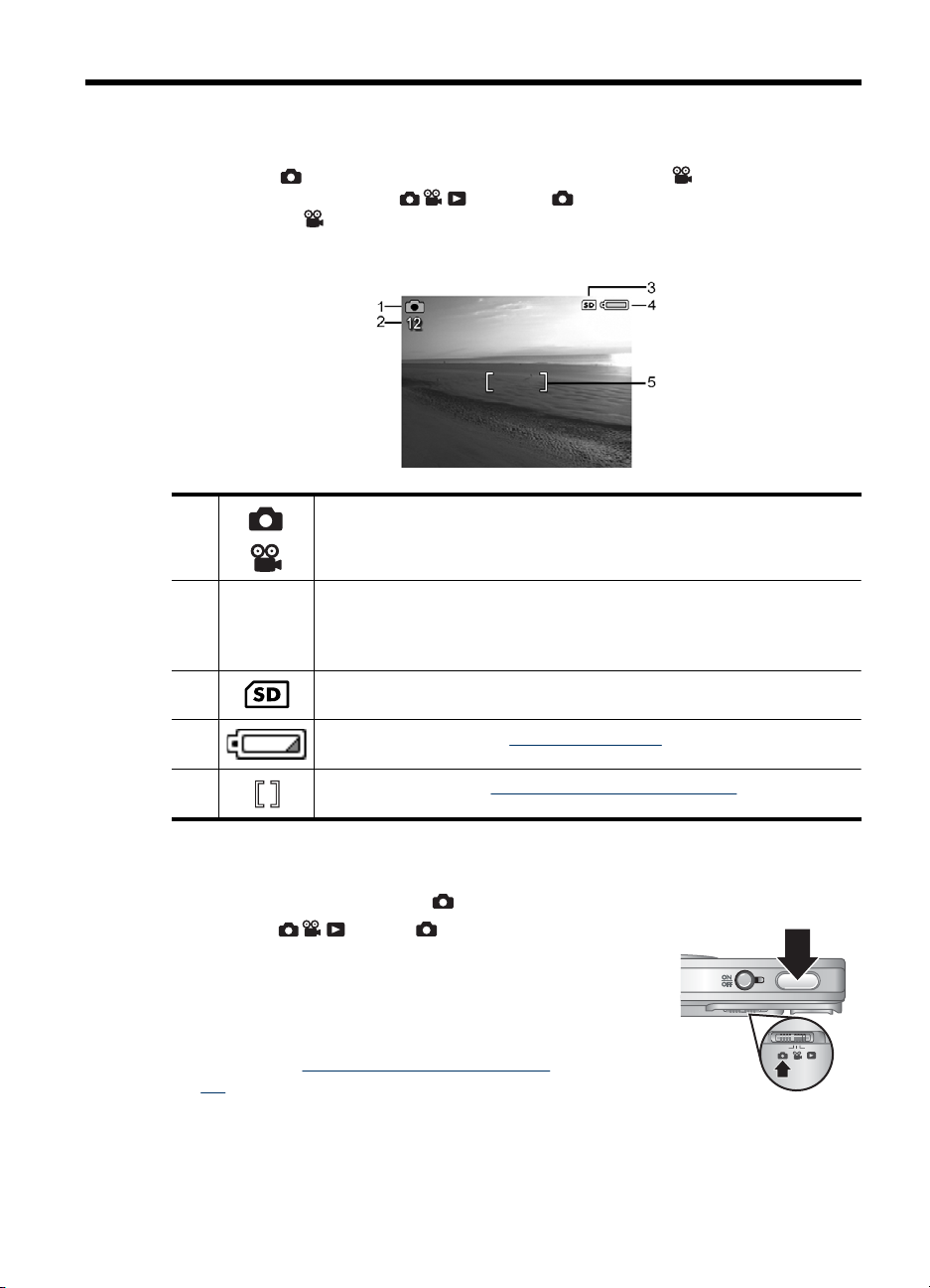
2 Fényképek és videók készítése
Fényképeket Fényképezés módban, míg videofelvételeket Videofelvétel
módban készíthet. Állítsa az
készíteni, illetve
a következőhöz hasonló:
állásba, ha videoklipet szeretne rögzíteni. A kijelzőn megjelenő kép
gombot a állásba, ha fényképeket szeretne
1
2 12
3 Memóriakártya-jelző.
4 Elemtöltöttség-jelző (lásd „Töltöttségiszint-jelzők,” 44. oldal).
5 Fókuszpont-jelző (lásd „Automata fókusz és exponálási idő,” 10. oldal).
Fényképezés
A fényképeket a fényképezőgép Fényképezés üzemmódjában lehet elkészíteni.
1. Állítsa az
2. Az LCD-kijelző segítségével a fényképezőgépet irányítsa
arra, amit le szeretne fényképezni.
3. Nyomja le félig az Exponáló gombot a fókusz
beállításához. Mikor a fényképezőgép beállította a
fókuszt, az LCD kijelzőn levő fókuszpont-jelző zölden
világít (lásd „
idő,” 10. oldal).
4. A kép elkészítéséhez nyomja le teljesen az Exponáló gombot.
Fényképezés mód ikonja.
•
Videofelvétel mód ikonja.
•
Fényképek készítésekor a még készíthető képek száma.
•
Videó felvételekor a hátralévő felvétel ideje percben és másodpercben,
0:15
•
illetve órában, percben és másodpercben, ha nagykapacitású
memóriakártyát használ.
gombot állásba.
Automata fókusz és exponálási
Fényképek és videók készítése 9
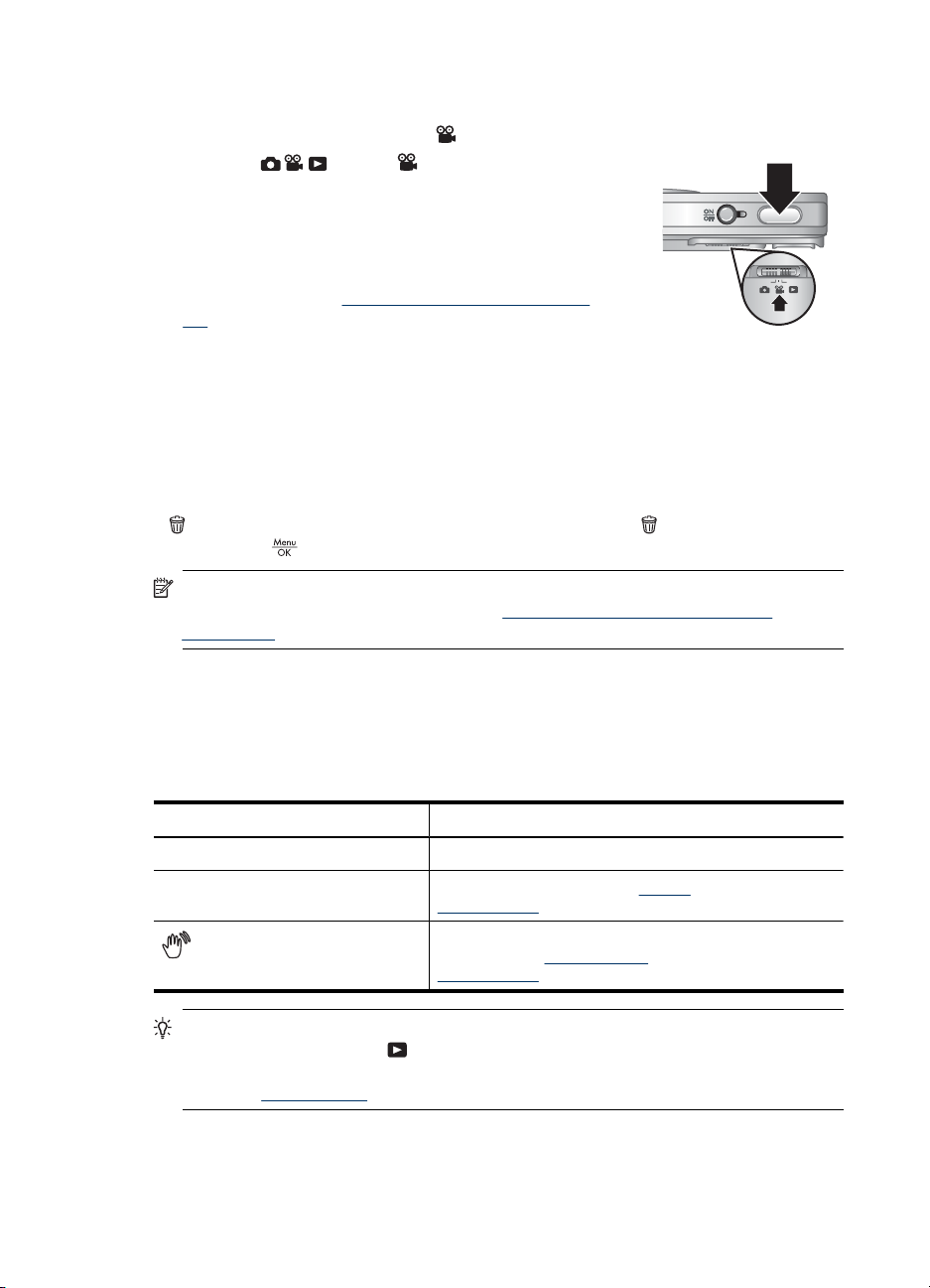
2. fejezet
Videoklipek felvétele
A videofelvételek a fényképezőgép Videofelvétel üzemmódjában készíthetők el.
1. Állítsa az
2. Az LCD-kijelző segítségével a fényképezőgépet irányítsa
arra, amiről felvételt szeretne készíteni.
3. Nyomja le félig az Exponáló gombot a fókusz
beállításához és zárolásához. Ha a fényképezőgép
zárolta a fókuszt, az LCD kijelzőn levő fókuszpont-jelző
zölden világít (lásd „
idő,” 10. oldal).
4. A videofelvétel indításához nyomja le teljesen, majd engedje fel az Exponáló
gombot.
5. A rögzítés befejezéséhez nyomja meg ismét az Exponáló gombot.
Azonnali lejátszás
Egy fénykép vagy videofelvétel elkészítése után a fényképezőgép röviden visszajátssza
azt az Azonnali lejátszás funkcióval. A kép vagy videofelvétel törléséhez nyomja meg
gombot, válassza ki a This Image (Ezt a képet) elemet a Törlés menüből, majd
a
nyomja meg a
Megjegyzés Ha a videoklipekhez felvett hangot is meg szeretné hallgatni, át kell
töltenie a klipeket a számítógépre (lásd „
nyomtatása,” 25. oldal).
gombot.
gombot állásba.
Automata fókusz és exponálási
Képek számítógépre másolása és
Automata fókusz és exponálási idő
Mikor félig lenyomja az Exponáló gombot, a fényképezőgép automatikusan beméri és
zárolja a megfelelő a fókuszt (fényképezés és videofelvétel esetén) és exponálási időt
(csak fényképezés esetén). Az automatikus fókuszálás során látható jelek:
Jelző Leírás
Zöld fókuszpont-jelző Fókuszálás sikeres.
Vörös fókuszpont-jelző Fókuszálás sikertelen (lásd „Fókusz
(remegő kéz ikon)
Tipp Ha követte az utasításokat a fókusz és az exponálási idő beállításakor, és a
kép mégsem tűnik jónak a
sötét, világos, vagy szemcsés képekkel foglalkozó témaköröket a következő
részben: „
10 Fényképek és videók készítése
Hibaelhárítás,” 34. oldal.
optimalizálása,” 11. oldal).
(Csak fényképeknél) Hosszabb exponálási időre van
szükség (lásd „Exponálási idő
optimalizálása,” 12. oldal).
Visszajátszás üzemmódban, olvassa el az elmosódott,
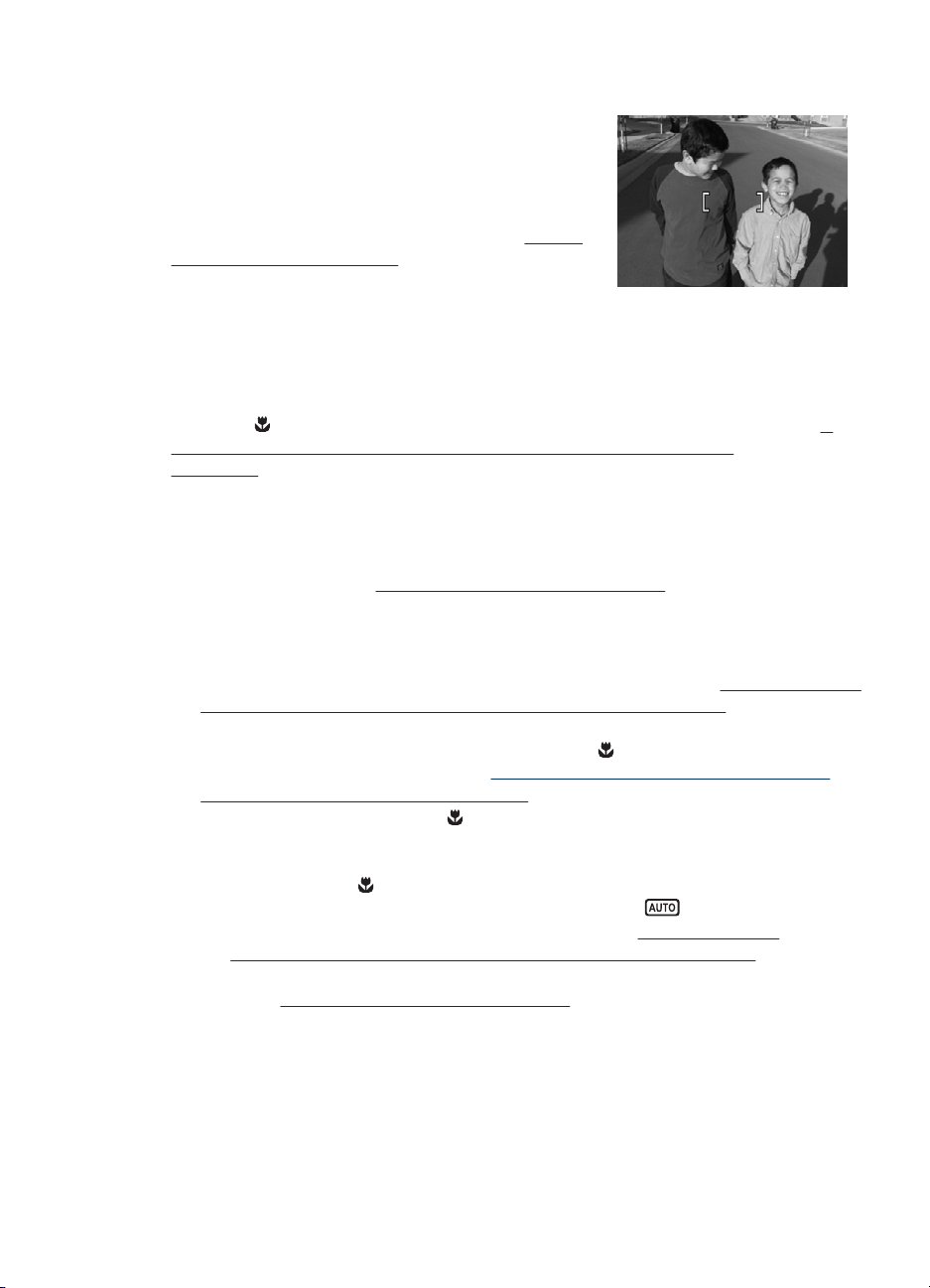
Fókuszálás a tárgyra
Mikor félig lenyomja az Exponáló gombot,
a fényképezőgép automatikusan keresi a megfelelő
a fókuszt a fókuszpont-jelzőben. A fókusz
megtalálásakor a fókuszpont-jelző zöldre vált.
Ha a kép tárgya nem a kijelző közepében van,
használja a Fókusz rögzítése funkciót (lásd „
rögzítése funkció használata,” 11. oldal).
Fókusz optimalizálása
Ha a fényképezőgép nem tud automatikusan fókuszálni, a fókuszpont-jelző vörösre vált.
Ez azt jelzi, hogy a fókuszálás sikertelen volt, mert vagy a tárgy nincs benne a
fókusztartományban vagy a környezet kontrasztja alacsony.
Ha nem a
Picture Capture (Fényképezés) és Video Record (Videofelvétel) menük
használata,” 15. oldal), akkor a fényképezőgép akkor is elkészíti a képet, ha a
fényképezőgép nem tud fókuszálni. Engedje fel az Exponáló gombot, irányítsa a
fényképezőgépet ismét a tárgyra, majd nyomja le ismét félig az Exponáló gombot. Ha a
fókuszpont-jelző továbbra is vörösen világít, próbálja meg a következőket:
Képek és videoklipek esetén:Ha a környezet kontrasztja alacsony, használja a Fókusz
rögzítése funkciót, (lásd „
egy olyan pontra, ahol több szín vagy élesebb kontúrok találhatóak.
Csak fényképek esetén:
• Válasszon egy olyan fényképezési üzemmódot amely jobban megfelel a
megörökítendő környezetnek (lásd Fényképezési üzemmódok, „
(Fényképezés) és Video Record (Videofelvétel) menük használata,” 15. oldal).
• Ha a kép tárgya túl közel van (kevesebb mint 400 mm vagy 15,76 hüvelyk), távolítsa
el a fényképezőgépet a tárgytól, vagy használja a
(lásd: Close-up (Közeli) üzemmód, „
Record (Videofelvétel) menük használata,” 15. oldal).
• Amennyiben a fényképezőgép
sikertelen a fókuszálás, a fényképezőgép nem készíti el a képet. Próbálja meg a
következők egyikét:
• Helyezkedjen a
• Ha a környezet kontrasztja alacsony, használja a Fókusz rögzítése funkciót
Close-up (Közeli) üzemmódban készít fényképet vagy videót (lásd: „A
1,97-31,52 hüvelyk) vagy állítsa a fényképezőgépet
üzemmódba (lásd: Auto (Automatikus) üzemmód, „
(Fényképezés) és Video Record (Videofelvétel) menük használata,” 15. oldal).
(lásd „
Fókusz
Fókusz rögzítése funkció használata,” 11. oldal) és célozzon
A Picture Capture
Close up (Közeli) üzemmódot
A Picture Capture (Fényképezés) és Video
Close up (Közeli) üzemmódra van állítva és
Close-up (Közeli) üzemmód tartományába (50-800 mm vagy
Auto (Automatikus)
A Picture Capture
Fókusz rögzítése funkció használata,” 11. oldal).
Fókusz rögzítése funkció használata
Használja a Fókusz rögzítése funkciót, ha olyan tárgyra szeretne fókuszálni, ami nem
a kép középpontjában van, ha a területre való előfókuszálás segítségével gyorsabban
Automata fókusz és exponálási idő 11
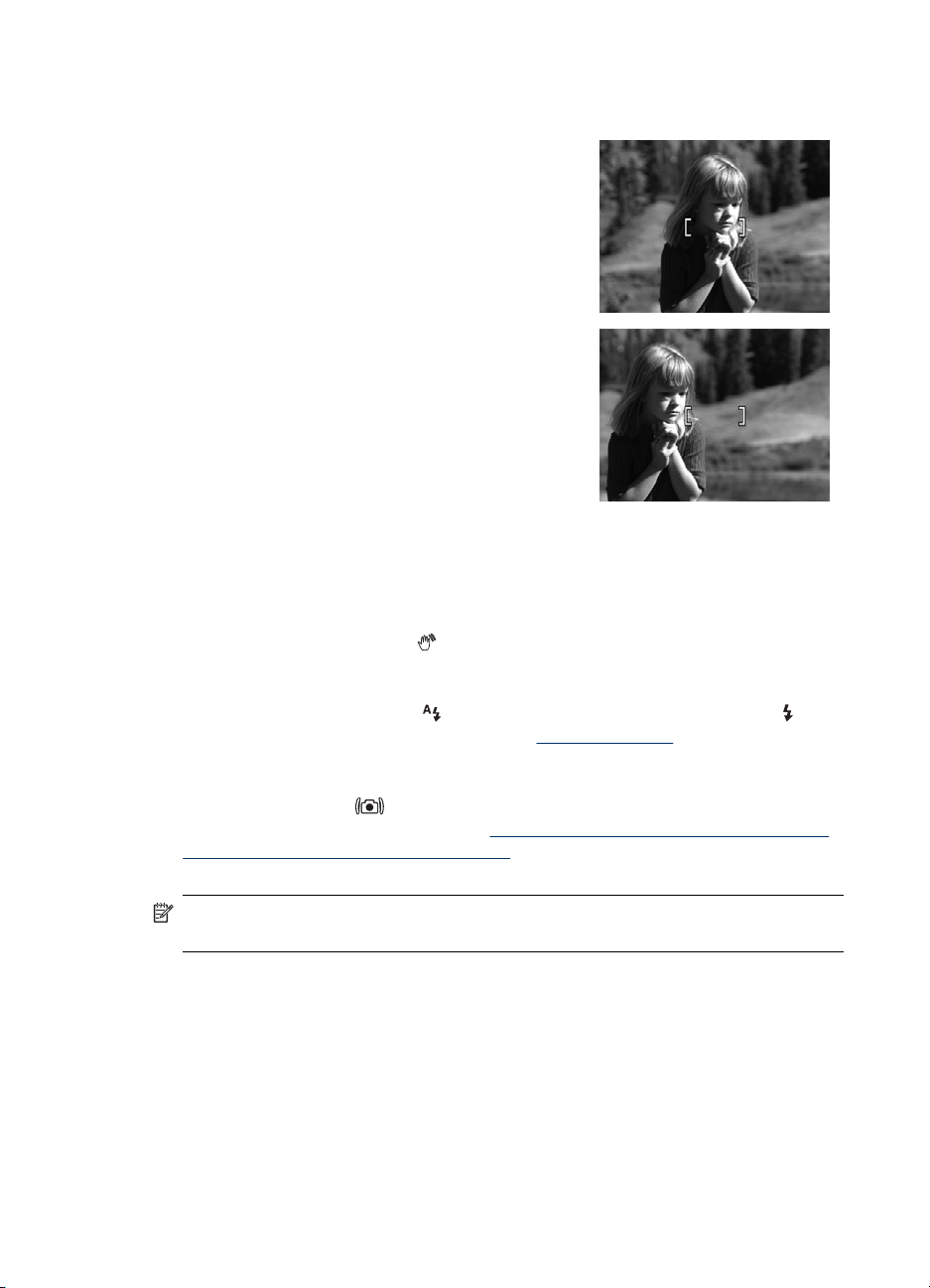
2. fejezet
szeretné rögzíteni mozgóképeket, vagy ha alacsony megvilágítással vagy kontraszttal
rendelkező környezetben kíván fókuszálni.
1. Irányítsa a fókuszpont-jelzőt arra, amit le
szeretne fényképezni. Alacsony megvilágítással
vagy kontraszttal rendelkező környezetben
irányítsa a fókuszpont-jelzőt fényesebb vagy
nagyobb kontraszttal rendelkező tárgyakra.
2. Nyomja le félig az Exponáló gombot.
3. Tartsa félig lenyomva az Exponáló gombot,
és irányítsa a fókuszpont-jelzőt a
lefényképezendő terület középpontjára.
4. A kép elkészítéséhez nyomja le teljesen az
Exponáló gombot.
Exponálási idő optimalizálása
Mikor fényképet készít, és félig lenyomja az Exponáló gombot, a fényképezőgép a
fényerőt is beméri a megfelelő exponálási idő beállításához.
Ha a készülék úgy ítéli meg, hogy a beállítás túl hosszú expozíciós időt igényel, akkor
egy remegő kezet ábrázoló ikon (
elkészíti a képet, amely azonban elmosódott lehet, mivel nehéz a fényképezőgépet
hosszabb ideig teljesen mozdulatlanul tartani. Próbálja meg a következők egyikét:
• Állítsa a villanófény beállítását
On (Villanófény bekapcsolva) értékre (lásd: „
• Helyezze a fényképezőgépet állványra vagy egy stabil felületre.
• Ha a tárgy kívül esik a vaku hatókörén, vagy ha nem áll rendelkezésre állvány, állítsa
a fényképezőgépet a
Steady Photo (Folyamatos fénykép), „
Record (Videofelvétel) menük használata,” 15. oldal).
• Növelje a környezeti megvilágítás erejét.
) jelenik meg. A fényképezőgép ennek ellenére
Auto Flash (Automatikus villanófény) vagy Flash
A vaku beállítása,” 14. oldal).
Steady Photo (Folyamatos fénykép) üzemmódra (lásd:
A Picture Capture (Fényképezés) és Video
Megjegyzés Videofelvétel készítése közben a fényképezőgép folyamatosan
beállítja az exponálási időt.
Zoom használata
A fényképezőgép optikai és digitális zoommal is rendelkezik. Az optikai zoom a lencse
fizikai mozgatásával éri el, hogy a tárgy a keresőben nagyobbnak tűnik. Az optikai zoom
teljes kihasználása után a fényképezőgép a digitális zoom segítségével közelít tovább.
A digitális zoom használata során a lencsék nem mozognak.
12 Fényképek és videók készítése
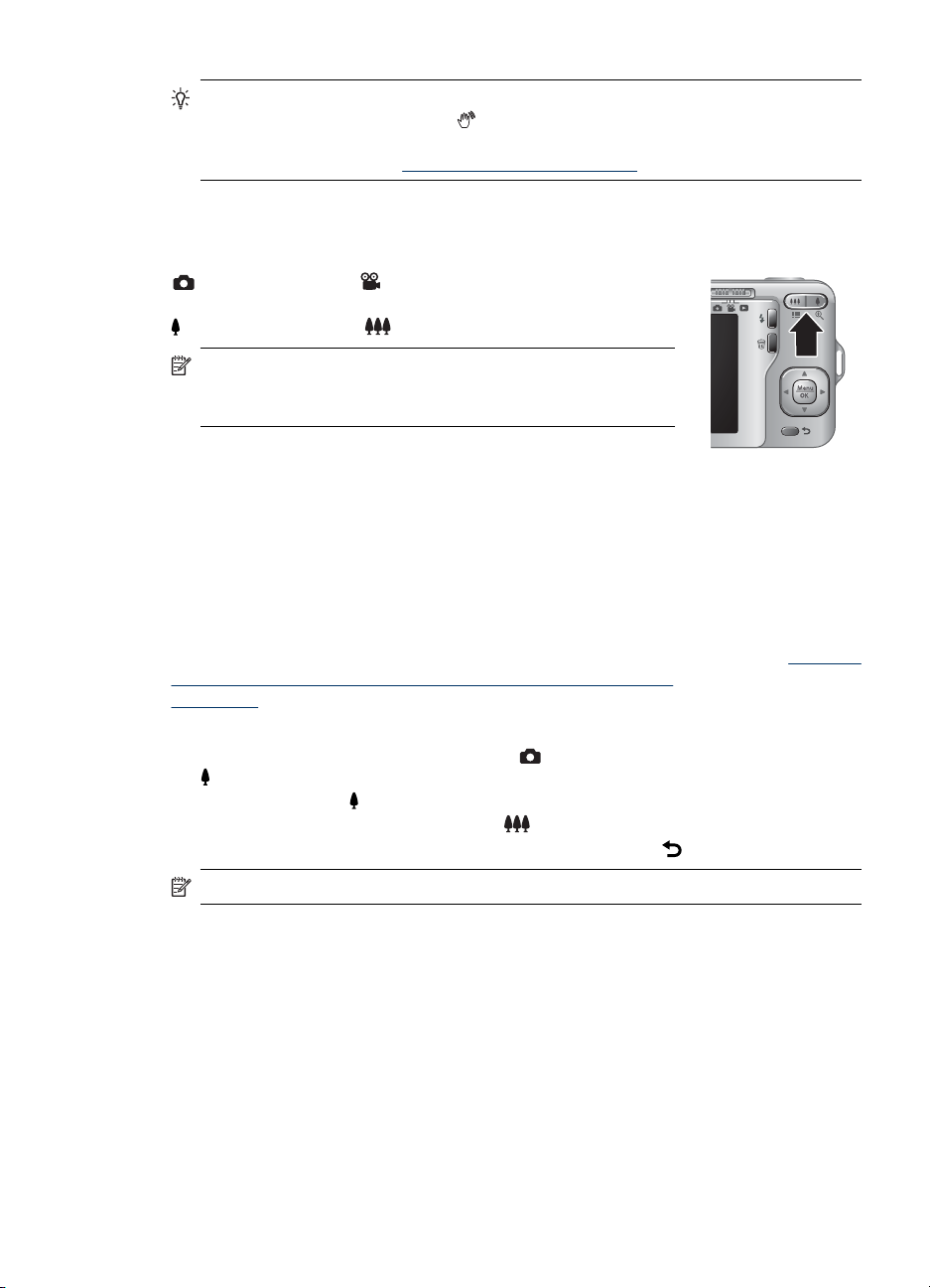
Tipp Minél inkább ráközelít a tárgyra, annál jobban felerősödnek a fényképezőgép
apró mozgásának hatásai. Ha a
Exponáló gombot, a kép elmosódott lehet. A képek elmosódásának
megakadályozását lásd: „
Optikai zoom
Az optikai zoom a nagylátószög (1x) és a tele (3x) állások között mozgatja a lencséket.
Fényképezés vagy Videofelvétel üzemmódban a
Zoom gombbal szabályozhatja a közelítést és távolítást. A
gombbal közelítheti, a gombbal távolíthatja a képet.
Megjegyzés Videoklipek rögzítése előtt a kívánt helyzetébe
állíthatja az optikai zoomot. A videoklip rögzítése alatt
azonban nem használhatja az optikai zoomot.
Digitális zoom
A digitális zoom használatakor az LCD-kijelző egy sárga keretet mutat, valamint
megjeleníti a képminőség beállítását (MP-érték). Nagyításkor a befogott kép kiterjed,
mutatva, hogy a fényképezőgép mit fog rögzíteni, az MP-érték pedig csökken, jelezve
azt a felbontást, amely mellett rögzítve lesz a kép.
Ha fénykép készítése közben használja a digitális zoomot, figyeljen arra, hogy az LCDkijelzőn megjelenő MP-érték megfeleljen annak a méretnek, melyben ki szeretné majd
nyomtatni a képet. Az MP-értékeket és az ajánlott nyomtatási méreteket lásd „
Capture (Fényképezés) és Video Record (Videofelvétel) menük
használata,” 15. oldal rész Képminőség pontja alatt.
A digitális zoom használata:
1. A maximális optikai zoom beállításához
2. Tartsa lenyomva a
keretet. Ha túlhaladt ezen a ponton, a
3. Az optikai zoomhoz történő visszatéréshez nyomja meg a
ikon megjelenik, miután félig lenyomta az
Exponálási idő optimalizálása,” 12. oldal.
A Picture
Fényképezés módban nyomja meg a
gombot a Zoom állítón, majd engedje el a gombot.
gombot, amíg a megörökíteni kívánt rész teljesen betölti a sárga
gomb segítségével korrigálhat.
gombot.
Megjegyzés A digitális zoom nem használható videofelvétel készítése közben.
Zoom használata 13
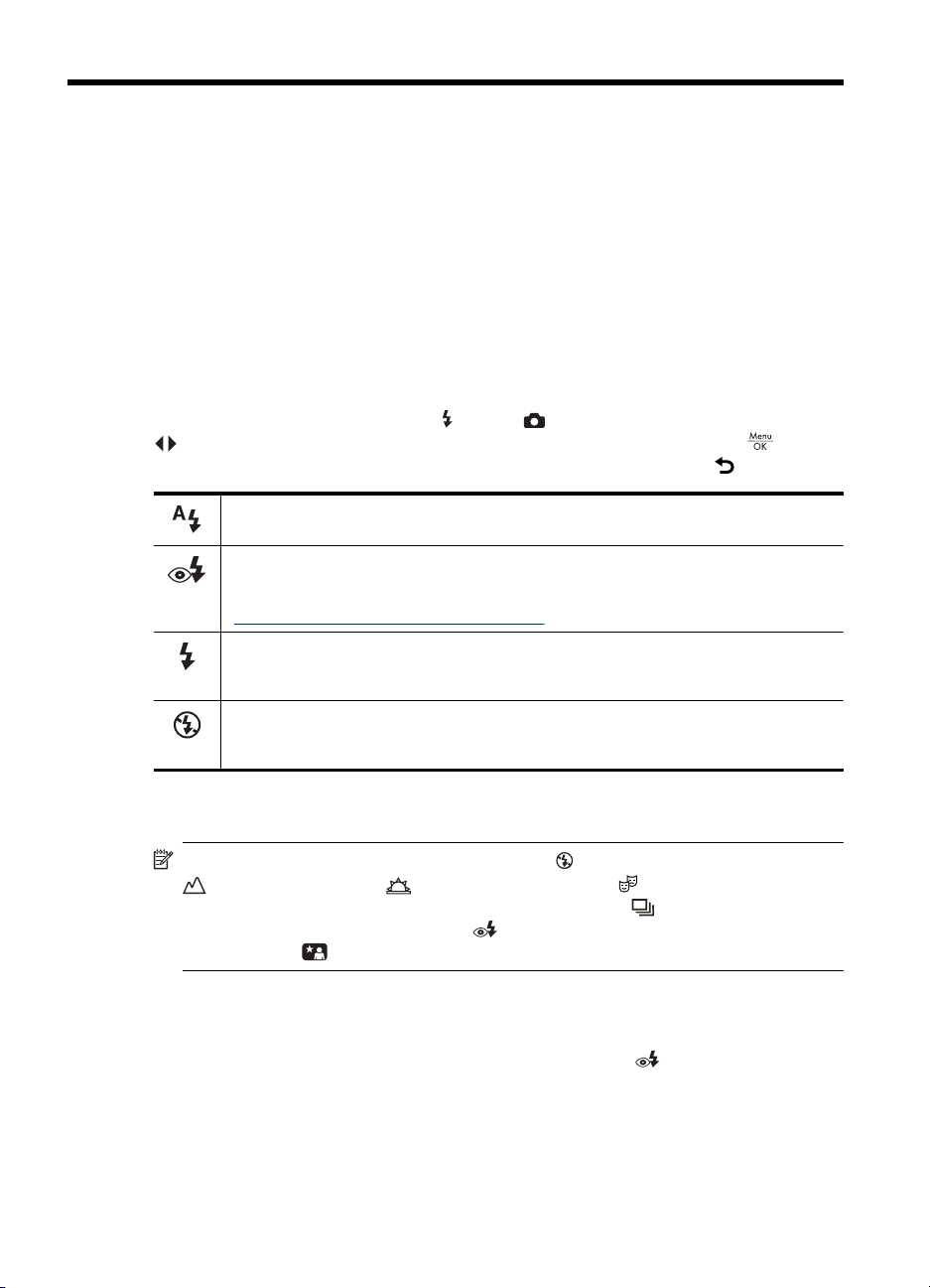
3 A képek és videók készítése
során alkalmazható beállítások
A fényképezőgép alapértelmezett beállításai a legtöbb fényképezési helyzetben
megfelelőek. Bizonyos esetekben azonban az itt leírt funkciókkal tovább javítható a
készített fényképek és a felvett videók minősége. A megvilágítási és mozgási viszonyok
beállítása mellett a fényképezőgépet úgy is be lehet állítani, hogy egymás utáni képek
gyors sorozatát készítse el, vagy 10 másodperccel az Exponáló gomb lenyomása után
készítse el a képet, időt adva ezzel a fényképre történő beállásra.
A vaku beállítása
A vaku beállításához nyomja meg a gombot Fényképezés üzemmódban, a
nyilak segítségével jelölje ki a kívánt vakubeállítást, majd nyomja meg a gombot.
A vakubeállítások módosítása nélkül történő kilépéshez nyomja meg a
Auto Flash (Automatikus vaku - alapértelmezett) - a fényképezőgép szükség esetén
használja a villanófényt.
Red-Eye (Vörösszem hatás) - a fényképezőgép szükség esetén használja a villanófényt
vörösszem-hatás csökkentéssel, hogy minimalizálja annak a lehetőségét, hogy a
szemek a képen vörösnek látszódjanak. A vörösszem-hatásról bővebben lásd
„
Vakubeállítás - Red-Eye (Vörösszem-hatás),” 14. oldal.
Flash On (Vaku bekapcsolva) - a fényképezőgép minden esetben használja a
villanófényt. Ha a fényképezendő tárgy mögött gyenge a megvilágítás, használja ezt az
üzemmódot a fényerő növelésére a tárgy elején.
Flash Off (Vaku kikapcsolva) - a fényképezőgép nem használja a vakut. Akkor használja
ezt az üzemmódot, ha a gyengén megvilágított tárgy a villanófény hatókörén kívül esik,
illetve ha a fény forrását kívánja lefényképezni.
gombot.
Egy vakubeállítás érvényben marad annak megváltoztatásáig, illetve a fényképezőgép
kikapcsolásáig.
Megjegyzés A vaku beállításai a következők: Flash Off (Vaku kikapcsolva)
Landscape (Tájkép), Sunset (Naplemente) és Theatre (Színház)
fényképezési üzemmódban, videoklipek rögzítésekor és
készítése közben. A vaku beállítása
üzemmódban:
Night Portrait (Éjszakai portré).
Red-Eye (Vörösszem-hatás) a következő
Vakubeállítás - Red-Eye (Vörösszem-hatás)
A vörösszem-hatást a villanófény visszatükröződése okozza a pupillán, ennek
eredményeképpen a szemek vörösnek látszanak a képen. A
hatás) használata során a fényképezőgép villanófénye a tárgy megvilágítását szolgáltató
villanás előtt többször gyorsan felvillan, hogy a pupillákat összehúzódásra késztesse,
ezzel csökkentve a vörösszem-hatást. Mivel ebben az esetben a kép készítése tovább
tart, figyelmeztesse a képen szereplőket, hogy maradjanak mozdulatlanok az első
villanások után.
14 A képek és videók készítése során alkalmazható beállítások
Burst (Sorozatkép)
Red-Eye (Vörösszem-
